Uzaktan çalışmanın tercih edilen çalışma tarzı haline gelmesiyle birlikte, birçok insan kalıcı olarak evden çalışmaya geçti.
İşim fiziksel olarak bir ofis alanında bulunmamı gerektirmediği için onlardan biriyim.
Bu yüzden misafir yatak odamızı ev ofisim olacak şekilde kurarken, herkesin cihazlarının tek bir ağa bağlı olmaması için ev ağımdan ayrı bir ofis ağı kurmaya karar verdim.
Şirketimin BT departmanında çalışan meslektaşlarımdan birinin önerdiği gibi kademeli bir yönlendirici ağı kurmaya karar verdim.
Bant genişliğini ve genel ağ kapsamını artırırken, ev ve ofis ağlarımı birbirinden izole tutmanın etkili bir yöntemi olduğunu söyledi.
Onun tavsiyesiyle, ağ yeteneklerinizi en üst düzeye çıkarmak için önemli olan bir WAN tarafı alt ağı aracılığıyla kademeli ağımı kurmaya başladım.
WAN tarafı alt ağı aracılığıyla kademeli bir yönlendirici ağı, genel IP'lerin yerel ağınızdan geçmesini engellemenize olanak tanır. Birincil yönlendiriciniz bir WAN alt ağı üzerinden bağlanırken, ikincil bir yönlendirici ağ trafiğini LAN üzerinden kontrol etmenize olanak tanır.
Bu yazıda, eviniz için bu tür bir yönlendirici ağının nasıl ayarlanacağını ve bağlantıyı nasıl optimize edebileceğinizi tartıştım.
Ayrıca örgü yönlendiriciler ve örgü ve kademeli ağlar arasındaki farklardan bahsedeceğim.
Basamaklı Yönlendirici Ağı nedir?
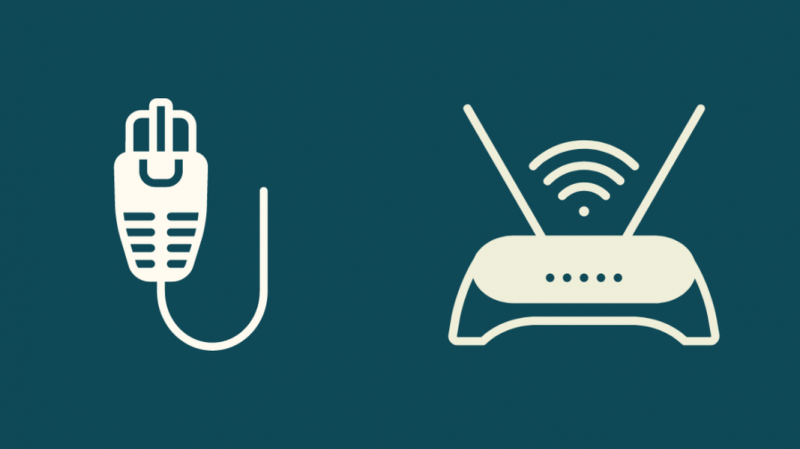
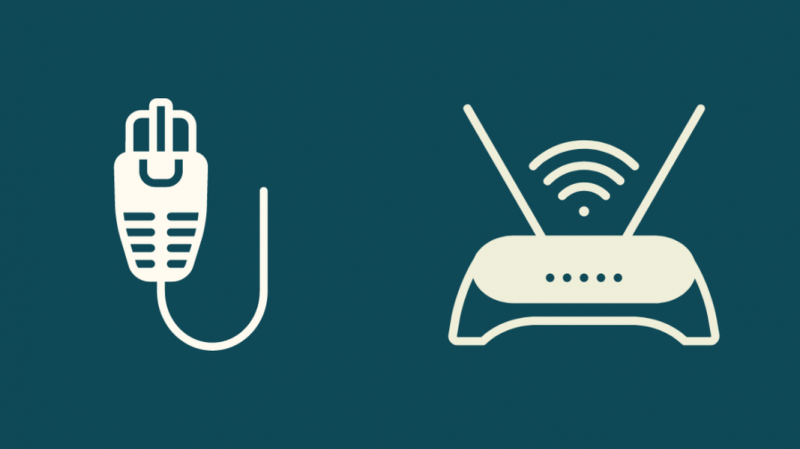
Kademeli yönlendirici ağı, iki veya daha fazla yönlendiricinin kablolu bir yöntemle (Ethernet) birbirine bağlanmasıdır.
İki veya daha fazla yönlendiricinin kablosuz olarak bağlandığı 'Köprü Oluşturma' terimine benzer.
Basamaklı yönlendiricilerin en yaygın kullanım durumu, eski yönlendiricinizi değiştirmeden ağ performansını iyileştirmek, Wi-Fi aralığınızı genişletmek ve ağınıza daha fazla cihaz bağlamaktır.
Ayrıca, BT ekiplerinin yalnızca yerel ağı izlemesi gereken bir ofis alanı gibi bağlantılarınızdaki ağ trafiğini izole etmek için de çok kullanışlı bir yöntemdir.
İki veya daha fazla yönlendiriciyi birbirine bağlamak gibi basit görünse de, kademeli ağınızın düzgün çalıştığından emin olmak için gerekli bazı adımlar ve yapılandırmalar vardır.
WAN tarafı Alt Ağı nedir?


Diğer bilgi işlem cihazlarının aksine, yönlendiricilerin en az iki IP adresi vardır: bir genel ve bir özel.
Genel IP adresiniz internette görülebilir ve yönlendiriciniz, ISS'niz tarafından atandığı için genellikle bunun üzerinde hiçbir kontrolü yoktur.
Yönlendiricinizin bu genel tarafı, kısaca Geniş Alan Ağı veya WAN olarak da adlandırılır.
Ancak Yerel Alan Ağınız veya LAN IP adresleriniz tamamen yönlendiriciniz tarafından kontrol edilir.
Şimdi, bir alt ağ, bir LAN'da kullanılabilecek adresler kümesidir. Yönlendiricinize, milyarlarca olasılık arasından yalnızca birkaç seçili sayı kullanmasını söyler.
Çoğu alt ağ, 192.168.1.x modelini takip eder; burada x, DHCP olarak bilinen bir protokol aracılığıyla 0 ile 255 arasında bir sayı atanan bir yönlendiricidir.
WAN tarafı alt ağı, WAN bağlantınızdan hangi LAN IP'lerinin geçmesi gerektiğini önceden belirlemenize izin verirken, diğer tüm IP'ler yönlendirici ağ geçidine yeniden yönlendirilecektir.
Ayrıca, binadan binaya fiziksel kablolar çekmeye gerek kalmadan okul veya ofis gibi yerlerde birden fazla Yerel IP'yi bağlarken de kullanışlıdır.
Dinamik Ana Bilgisayar Yapılandırma Protokolü
Dinamik Ana Bilgisayar Yapılandırma Protokolü (DHCP), bir İnternet Protokolü (IP) ana bilgisayarına IP adresi ve alt ağ maskesi ve varsayılan ağ geçidi gibi diğer yapılandırma bilgileri sağlayan bir istemci/sunucu protokolüdür.
Bir DHCP sunucusu, ana bilgisayarlara gerekli TCP/IP yapılandırma bilgilerini sağlar.
DHCP, IP adreslerinin yeni bilgisayarlara veya bir alt ağdan diğerine geçen bilgisayarlara otomatik olarak atanmasına da izin verir.
DHCP'siz bir ağdan kaldırılan bilgisayarların adreslerinin manuel olarak geri alınması gerekir.
DHCP sunucuları, bir IP adresi havuzu bulundurur ve ağa bağlandıklarında bunları DHCP etkin istemcilere kiralar.
DHCP ile, aynı IP adresinin birden fazla cihaza atanmasından kaynaklanabilecek tipografik hatalar ve adres çakışmaları da dahil olmak üzere, IP adreslerinin manuel olarak girilmesinden kaynaklanan bir yapılandırma hatası en aza indirilir.
Basamaklı Yönlendirici Ağı Nasıl Kurulur
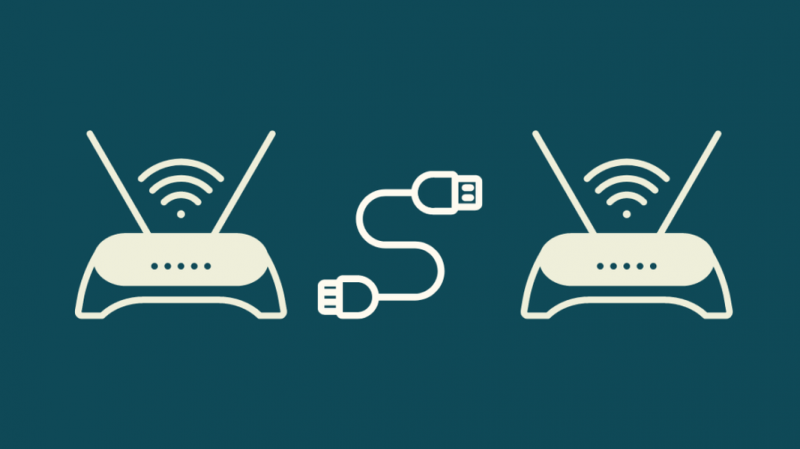
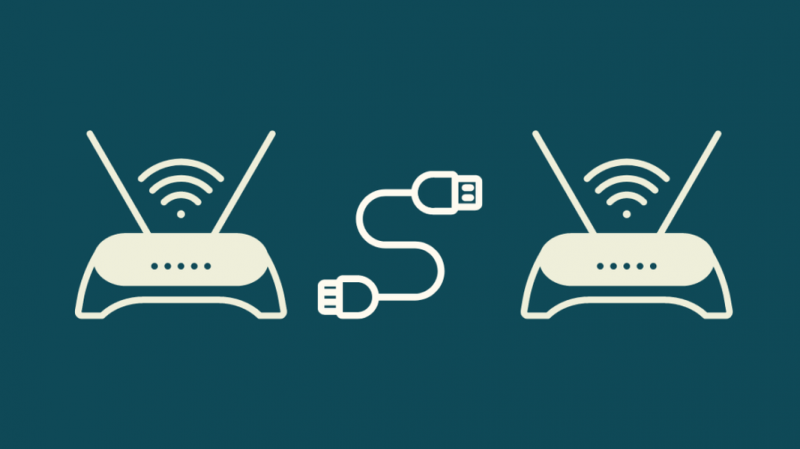
Kademeli bir yönlendirici ağı kurmanın 2 yolu vardır.
Kablolu bağlantı kurmak için her iki yönlendiriciyi de bir ethernet kablosu (LAN'dan LAN'a) ile bağlayabilir veya kablosuz bağlantılar için bir yönlendiricideki ethernet bağlantı noktasını diğerindeki (LAN'dan WAN'a) internet bağlantı noktasına bağlayabilirsiniz.
Her iki yönteme de bir göz atalım.
LAN'dan LAN'a
Ev ağı gibi yalnızca tek bir ağınız varsa, LAN'dan LAN'a bağlantı en iyi seçenektir.
LAN'dan LAN'a bağlantı kurmak için:
- PC tarayıcınız aracılığıyla ikincil yönlendiricinin ağ geçidine erişin.
- Cihazınıza bağlı olarak, Erişim noktası ayarları 'Gelişmiş Ayarlar' veya 'Ağ Ayarları' sekmesi altında olabilir.
- 'Gelişmiş Ayarlar'a girdikten sonra, Kablosuz Ayarları'nı arayın ve tıklayın.
- 'Erişim Noktası' veya 'AP Modunu Etkinleştir' yazan bir seçenek arayın ve açın.
- Birincil yönlendiricinizin ağ geçidine giriş yapın ve yönlendirici modelinize bağlı olarak 'Ağ Ayarları' veya 'Gelişmiş Ayarlar'a tıklayın.
- Buradan WAN arayüzünü açın ve IP adresinizin ayrıntılarını bulun.
- Yeni WAN alt ağ IP adresini girin.
- Ağ bağlantınızın hala kararlı olduğundan ve bant genişliğinin yeterli olduğundan emin olmak için bir hız testi çalıştırın. Bu adımdan önce diğer tüm cihazların ağınızdan bağlantısını kesmenizi öneririm.
- Son olarak, onayla'ya tıklayın ve ayarlarınız kaydedilecektir.
- PC tarayıcınız aracılığıyla birincil yönlendiricinizin ağ geçidinde oturum açın.
- Birincil yönlendiriciniz için 'Ağ Ayarları' veya 'Gelişmiş Ayarlar'dan DHCP'nin açık olduğundan emin olun.
- Şimdi birincil yönlendiricinizin bağlantısını kesin ve ikincil yönlendiricinizi PC'nize bağlayın.
- İkincil yönlendiricinizin ağ geçidi ayarlarına giriş yapın ve 'Ağ Ayarları'na gidin
- Buradan IP adresi ayrıntılarınızı arayın ve cihazınızı bir 'Statik IP'ye ayarlayın. Bu, birincil yönlendiricinizin, ikincil yönlendiriciniz için bant genişliğini boşaltan herhangi bir internet trafiği almamasını sağlayacaktır.
- İkincil yönlendiricinizi yapılandırmak için aşağıdaki ayrıntıları girin
- İkincil yönlendiricinizin bağlantısını kesin ve birincil yönlendiricinizi yeniden bağlayın.
- Şimdi birincil yönlendiricinizi bir ethernet kablosu aracılığıyla ikincil yönlendiricinizdeki internet bağlantı noktasına bağlayın.
- Yönlendirici Bağlanmayı Reddetti: Dakikalar İçinde Nasıl Onarılır
- WLAN Erişimi Reddedildi Nasıl Onarılır: Yanlış Güvenlik
- ISS'nizin DHCP'si Düzgün Çalışmıyor: Nasıl Düzeltilir
- Comcast'te IP Adresinizi Nasıl Değiştirirsiniz: ayrıntılı kılavuz
- Akıllı Evinizi Geleceğe Hazırlamak İçin En İyi Wi-Fi 6 Mesh Yönlendiriciler
- Bir tarayıcı aracılığıyla birincil yönlendiricinize giriş yapın ve 'Ağ Ayarları' veya 'Gelişmiş Ayarlar'a gidin.
- Ardından, WAN arayüzüne tıklayın
IP adresi: 127.0.0.1Alt Ağ Maskesi: 255.0.0.0ISS Ağ Geçidi Adresi: 127.0.0.2Birincil DNS Adresi: 127.0.0.3İkincil DNS Adresi: 127.0.0.4Artık yerel cihazları ikincil yönlendiricinize kablosuz olarak veya bir ethernet kablosuyla bağlayabilirsiniz ve bant genişliğiniz önemli ölçüde daha iyi olacaktır.
Kademeli Yönlendirici ve Örgü Yönlendirici Ağı
Kademeli yönlendiriciler ve ağ yönlendiriciler arasındaki fark oldukça düşüktür, ancak birkaç önemli fark vardır.
Kademeli Yönlendiriciler
Kademeli bir yönlendirici ağında, ağ hızlarını ve genel kapsamı iyileştirmek için temelde birden çok yönlendiriciyi kablolu bir bağlantı üzerinden zincirleyeceksiniz.
Genellikle işletmeler tarafından ofis alanlarını arttırırken veya daha fazla çalışanı işe alırken benimsenen, hem bant genişliği hem de kapsama alanı gerektirecek uygun maliyetli bir yöntemdir.
Kademeli yönlendiriciler, evinizi genişletirken de anlamlıdır; burada yeni bir yönlendirici satın alarak ve mevcut yönlendiricinize bağlayarak ağ kapsamını kolayca artırabilirsiniz.
Ancak, bu tür bir bağlantıyla ilgili tek uyarı, kullanıcının bağlantıyı optimize etmek için ağ aygıtları ve yapılandırmaları hakkında iyi bir bilgiye sahip olmasını gerektirmesidir.
Ağ Yönlendiriciler
Öte yandan ağ yönlendiricilerin kurulumu çok daha kolaydır, çünkü kutudan çıkar çıkmaz birbirleriyle bağlantılı olmaları amaçlanır.
Bu yönlendiricilerin yapılandırılması da çok kolaydır, çünkü genellikle akıllı telefonunuza veya tabletinize indirilebilen bir uygulama ile birlikte gelirler.
Ağ yönlendiriciler, yeni bir ev kurarken iyi bir seçenektir çünkü kalın duvarların ötesinde bile çalışabilen ağ yönlendiricileri satın alın ve eviniz için en iyi genel kapsamı sağlayın.
Ağ kapsamını artırmanın bu daha basit yönteminin bariz dezavantajı, beraberinde gelen maliyettir.
Çoğu ağ ağı, 3 veya 4 ayrı yönlendirici satın almaktan çok daha pahalıdır.
Yani günün sonunda, gerçekten tercihe bağlı. Teknoloji konusunda bilgiliyseniz ve bir ağ ağında çok fazla para harcamak istemiyorsanız, kademeli bir ağ sizin için en iyisidir.
Ancak, kademeli bir ağ kurma ve yapılandırma konusunda rahat olmayan biriyseniz, o zaman bir örgü ağ, sorununuza birinci sınıf bir sorunsuz çözümdür.
ISS'nize başvurun


Kademeli ağınızı kurmaya çalışırken herhangi bir sorun yaşıyorsanız veya ağınız olması gerektiği gibi çalışmıyorsa, soruna neyin neden olabileceğini kontrol etmek için ISS'nize başvurabilirsiniz.
Ayrıca, size sağlanan yönlendiricinin basamaklamayı destekleyip desteklemediğini ISS'nizle kontrol ettiğinizden emin olun.
Üçüncü taraf bir yönlendiriciniz varsa, cihazın kademeli olup olmadığını öğrenmek için üreticiyle iletişime geçebilir veya kullanım kılavuzuna bakabilirsiniz.
Çözüm
Sonuç olarak, basamaklı ağlar, ağ bant genişliğini ve genel kapsamı artırmak için uygun bir yöntemdir.
Kademeli yönlendirici ağınızı bir WAN tarafı alt ağı üzerinden bağlamak, ağ trafiğiniz üzerindeki kontrolü en üst düzeye çıkarmanıza olanak tanır, böylece ikincil yönlendiricilerinizden geçen genel etki alanı verileri konusunda endişelenmenize gerek kalmaz.
Tüm genel etki alanı IP'leri, yalnızca ikincil yönlendiricilere geçmesine izin verilen IP adresleri ile birincil yönlendiricide sonlandırılacaktır.
Ayrıca Okumaktan Zevk Alabilirsiniz
Sıkça Sorulan Sorular
Kademeli bir yönlendiricinin ağ adresi olarak ne koyabilirim?
Birincil yönlendirici IP'niz 198.168.1.1 ise, ikincil yönlendiriciniz LAN'dan LAN'a bağlantılar için son sekizlide farklı olmalıdır (192.168.1.1). iki ) ve LAN'dan WAN'a bağlantılar için üçüncü sekizlide (192.168.10). iki .1)
Yönlendiricimi LAN'dan WAN'a nasıl kademelendiririm?
İkincil yönlendiriciniz için IP adresinin üçüncü sekizlisini değiştirerek ve ikincil yönlendiricide DHCP'nin etkinleştirildiğinden emin olarak bir LAN'dan WAN'a kademeli ağ kurabilirsiniz.
WAN ağını nasıl kurarım?
İlk olarak, ne tür WAN hizmetleri sağladıklarını öğrenmek için ISS'nize başvurun. Ardından yönlendiricinizi WAN'a bağlamanız gerekir ve ayrıca LAN bağlantıları için kullanmak üzere ikincil bir yönlendiriciye ihtiyacınız vardır.
Son olarak, ağ anahtarını yönlendiriciye bağlayın.
WAN IP adresimi nasıl bulurum?
Buradan WAN IP adresinizi görebilir ve isterseniz değiştirebilirsiniz.
Yönlendiricileriniz şimdi kademeli olmalıdır.
Şimdi, alternatif basamaklama yöntemine bakalım.
LAN'dan WAN'a
Ev ve ofis ağı gibi birden fazla ağınız varsa, LAN'dan WAN'a bağlantı kurmanız önerilir.
Ayarlamak için:
Yönlendiricileriniz kademeli olmalı ve kablosuz bağlantılar için ayarlanmalıdır.
Ek olarak, hangi ağa bağlı olduğunuzu kolayca belirlemek için farklı ağlarınızı adlandırmanız önerilir.
Erişim Noktanızı Kurun
Yönlendiricilerinizi basamaklandırdığınıza göre, aygıtlarınızın yönlendiricilere bağlanması için bir erişim noktası kurmanız gerekir.
Bunu yapmak için:
Artık ikincil yönlendiriciniz, kademeli yönlendirici ağınız için bir erişim noktası görevi görecektir.
Kademeli Yönlendiricinin Ağ Adresini WAN tarafı Alt Ağı olarak değiştirin
Ağınız tamamen kurulduktan sonra, kademeli ağınızın adresini WAN tarafı alt ağına değiştirmek isteyebilirsiniz.
Bunu yapmak için:
Artık birincil yönlendiriciniz, herhangi bir genel IP'nin tüm cihazlarınızın bağlı olduğu ikincil yönlendiricinize geçmesini önleyecektir.
Basamaklı Yönlendiricinin Bant Genişliğini Artırın
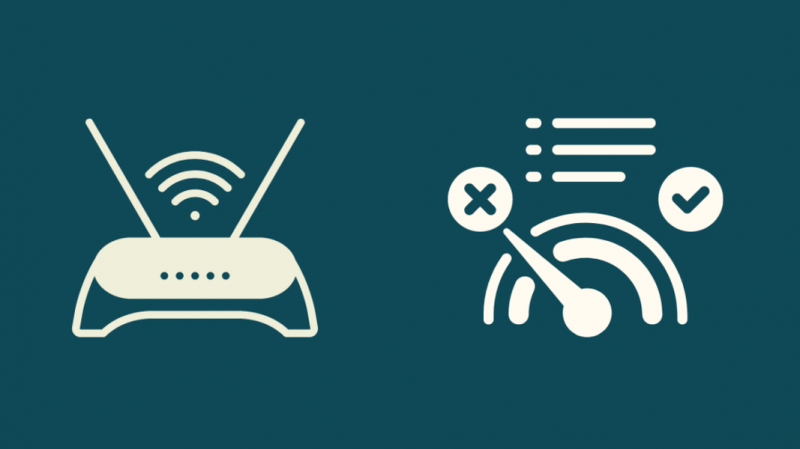
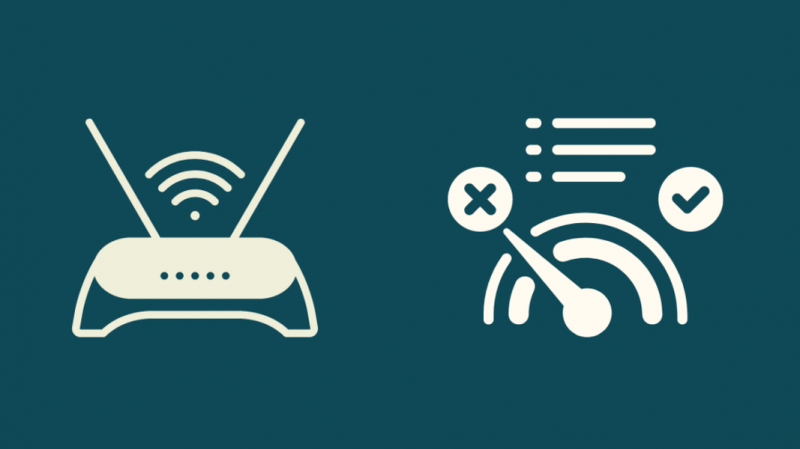
Belirli kullanım durumlarında, kademeli yönlendiricilerinizin dışarı ittiği bant genişliğini artırmanız gerekebilir.
Bunu yapmak için:
![Kademeli Yönlendirici Ağ Adresi, WAN Tarafı Alt Ağı Olmalıdır [Açıklandı]](http://home-theater-designers.com/img/how-guides/A5/cascaded-router-network-address-must-be-a-wan-side-subnet-explained-1.png)